時間:2023-09-08 來源:互聯網 瀏覽量:
win10桌麵快捷方式雙擊沒反應,Win10係統是目前廣泛應用的操作係統之一,然而在使用過程中可能會遇到一些問題,比如桌麵快捷方式雙擊沒有反應的情況,當我們習慣了通過雙擊桌麵圖標來打開應用程序或文件時,突然發現無法正常使用時,不免會感到困惑和煩惱。不用擔心這個問題並不是無解的。接下來我們將為大家介紹一些解決方法,幫助你輕鬆解決Win10係統鼠標雙擊桌麵圖標沒有反應的問題。
方法如下:
1.Windows10係統鼠標雙擊桌麵圖標無反應,不能打開應用程序的三種解決方法
方法一:設置鼠標的雙擊速度。
步驟:
右鍵點擊係統桌麵左下角的【開始】,在開始菜單中點擊【控製麵板】;
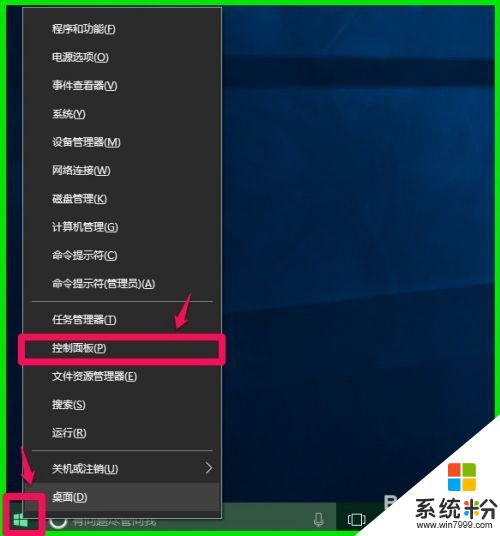
2.在打開的控製麵板窗口中,找到【鼠標】,並左鍵雙擊【鼠標】;
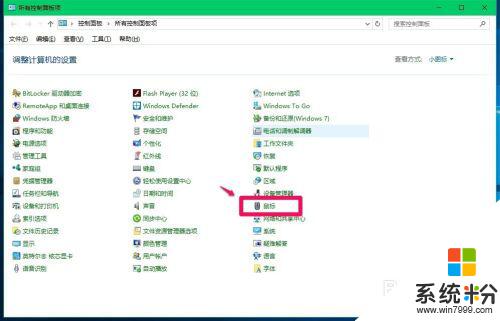
3.在鼠標 屬性窗口我們可以看到,鼠標的雙擊速度為【快】,用鼠標左鍵按住小滑塊向左移動到中間位置;
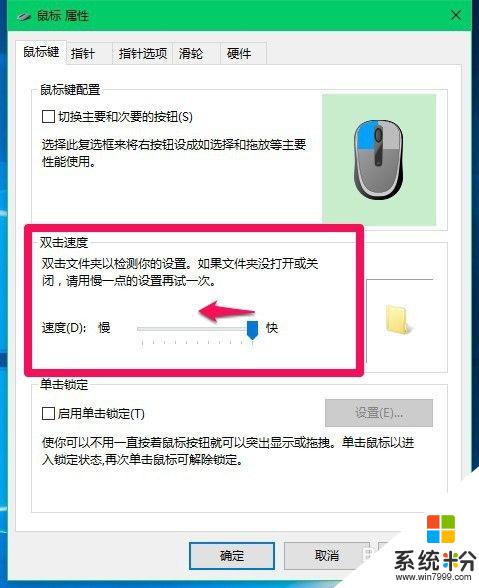
4.我們把小滑塊移到如下圖所示的位置,再點擊:應用 - 確定。
【注意】:
如果在注冊表HKEY_CLASSES_ROOT\.exe中,exe對應右側窗口【默認值】的數值數據為【exefile】;在HKEY_CLASSES_ROOT\exefile\shell\open\command中,command對應右側窗口【默認值】的參數值數據數為【"%1" %*】,則調整鼠標雙擊速度是可以解決問題的。
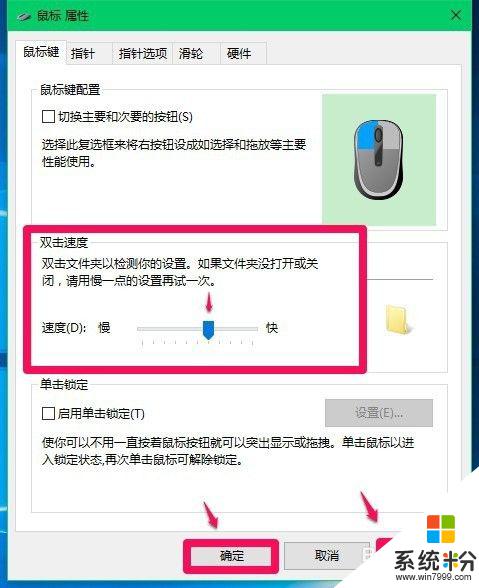
5.方法二:修改注冊表中exe【默認值】的數值數據和command的【默認值】的數值數據。
複製下麵的內容到記事本中:
————————————————————————————————
Windows Registry Editor Version 5.00
[HKEY_CLASSES_ROOT\.exe]
@="exefile"
————————————————————————————————
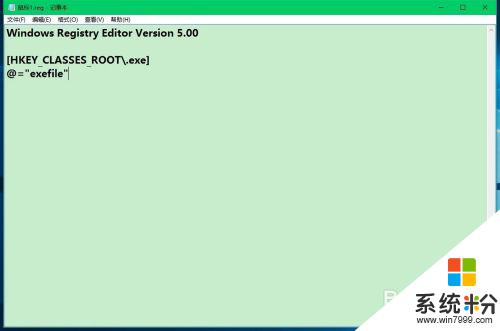
6.點擊記事本窗口左上角的【文件(F)】,在下拉菜單中點擊【另存為】;
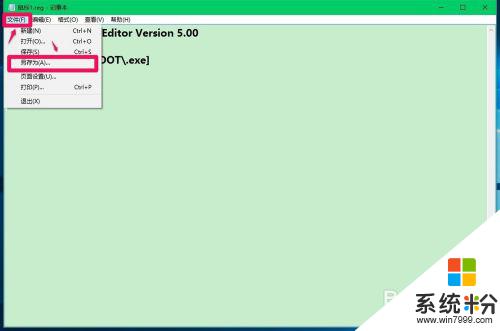
7.在另存為窗口,點擊【桌麵(Desktop)】,在文件名(N)欄輸入:鼠標1.reg,再點擊:保存;
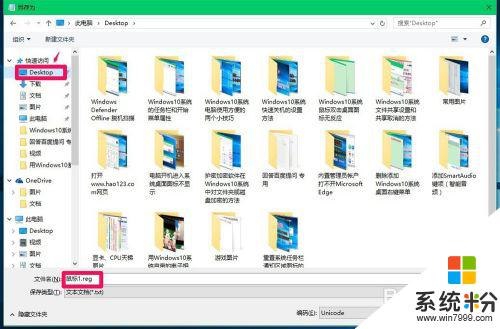
8.此時係統桌麵上會顯示一個【鼠標1.reg】的注冊表文件圖標,左鍵雙擊【鼠標1.reg】的注冊表文件圖標,在彈出的注冊表編輯器對話框中點擊是(Y),在接著彈出的注冊表編輯器對話框中點擊:確定;
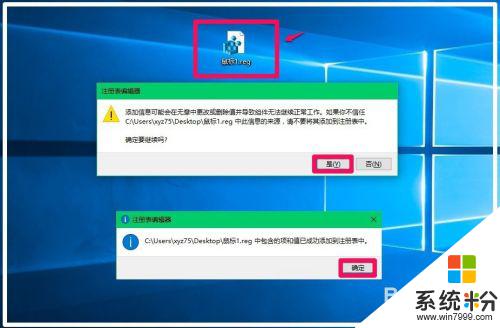
9.再複製下麵的內容到記事本中:
————————————————————————————————
Windows Registry Editor Version 5.00
[HKEY_CLASSES_ROOT\exefile\shell\open\command]
@="\"%1\" %*"
————————————————————————————————
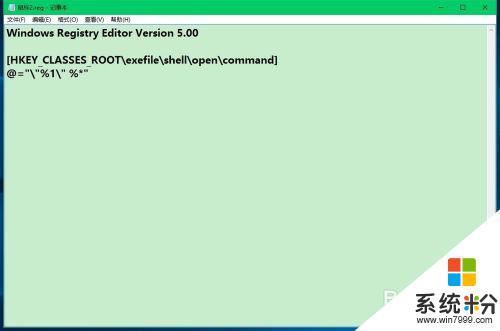
10.按照上麵介紹的方法把command的【默認值】的數值數據【\"%1\" %*】添加到注冊表中。
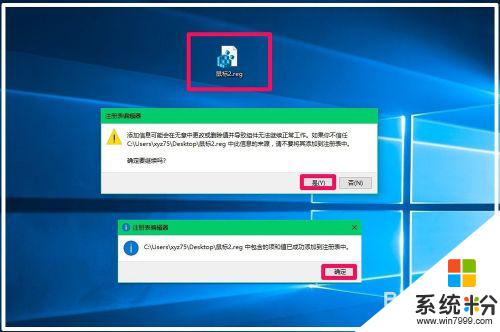
11.方法三:使用assoc.exe=exefile命令恢複exe文件的關聯。
步驟:
右鍵點擊係統桌麵左下角的【開始】,在開始菜單中點擊【命令提示符(管理員)】;

12.複製assoc.exe=exefile命令,在管理員命令提示符窗口中右鍵點擊空白處,assoc.exe=exefile命令就複製到了窗口中;
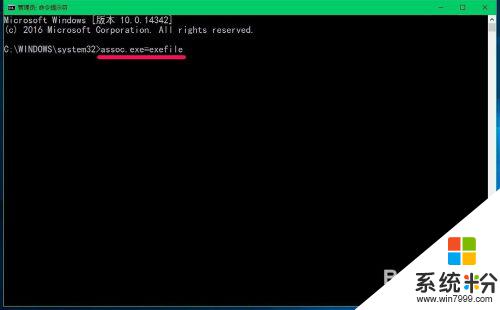
13.我們複製好了assoc.exe=exefile命令以後,按下鍵盤上的回車鍵(Enter),在命令提示符窗口顯示:.exe=exefile,表示關聯成功;
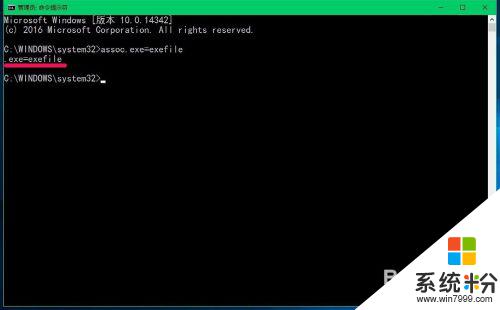
14.在管理員命令提示符窗口中輸入:exit命令,回車,退出管理員命令提示符窗口。
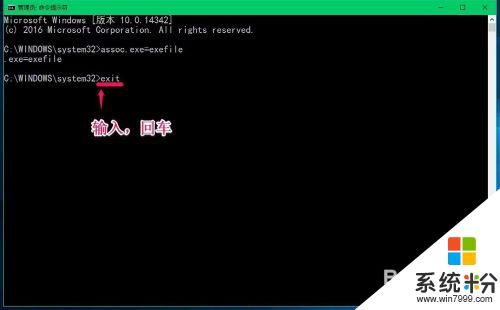
15.上述介紹的是Windows10係統鼠標點擊桌麵圖標無反應,打不開應用程序的三種解決方法,供出現該問題的朋友們參考使用。
以上就是解決win10桌麵快捷方式雙擊沒反應的全部內容,如果你遇到了相同的問題,可以參考本文中介紹的步驟進行修複,希望這些方法能對你有所幫助。